أفضل التطبيقات لـ Huawei Mirror Share to PC
يحدث ذلك عادةً معك أثناء عرض تقديمي مكتبي أو أثناء مهمة تصادف فيها مقطع فيديو أو تفاصيل مهمة تجدها فعالة لمناقشتها أو عرضها بين زملائك. في مثل هذه المراحل ، لا تتوفر أدوات رخيصة مصممة بشكل صحيح من شأنها أن تساعدك على تحويل الشاشة من هاتفك إلى شاشة أكبر ، مما يسمح للأشخاص بإلقاء نظرة جيدة على الشاشة وتطوير تحليلهم خارجها. لقد وفر Screen Mirroring حلاً نهائيًا لهذه الاحتياجات وقدم منصات مبهرة وبسيطة تتيح لك عكس جهازك على شاشة أكبر. تعد هواتف Huawei من بين أجهزة Android الأكثر استخدامًا حيث اشتكى الأشخاص من توفر ميزة مشاركة الشاشة عرض شاشته على الأهداف الضخمة للناس للحصول على رؤية أوسع للأهداف المقدمة. تتناول هذه المقالة الآليات المختلفة التي تتيح لك نسخ Huawei إلى جهاز الكمبيوتر من خلال مجموعة متنوعة من الأساليب التي تتضمن وظائف مختلفة للهاتف.

الجزء 1: Huawei Mirror Share على جهاز الكمبيوتر باستخدام الشاشات المتعددة من Huawei
لقد أدركت Huawei أهمية الميزة وابتكرت آليتها من خلال توفير إمكانية انعكاس الشاشة على هاتفها. تسهل هذه الميزة المدمجة مشاركة شاشة Huawei على جهاز الكمبيوتر. يمكن مواجهة ميزة النسخ المتطابق التي تقدمها Huawei في بضع خطوات سهلة ليست صعبة الفهم. للحصول على ميزة مشاركة المرآة من Huawei على جهاز الكمبيوتر ، اتبع الخطوات الموضحة أدناه.
الخطوة 1: افتح اتصالات من الكمبيوتر
من الضروري توصيل أجهزتك لعكس الشاشة من خلال اتصال Wi-Fi واحد. بعد توصيل جهاز الكمبيوتر الخاص بك و Huawei باستخدام نفس مصدر Wi-Fi ، قم بالوصول إلى مركز الإشعارات بجهاز الكمبيوتر الخاص بك عن طريق النقر على الزر الأيمن السفلي لتوجيهك إلى شاشة جديدة. اضغط على ‘اتصال’ من قائمة الخيارات ضمن قسم تصغير.
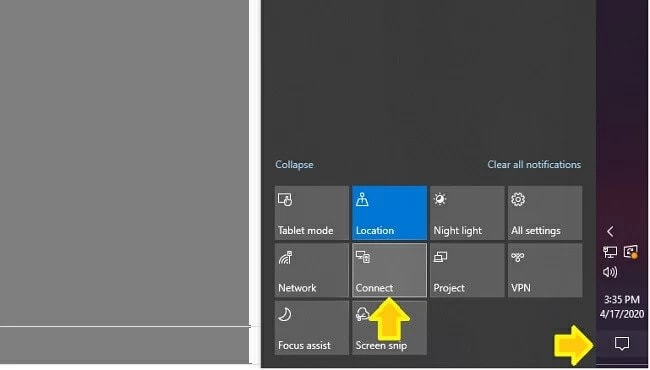
الخطوة 2: الوصول إلى هاتفك
بعد ذلك ، تحتاج إلى تحديد خيار عكس شاشة Huawei على جهاز الكمبيوتر عن طريق الوصول إلى شريط الإشعارات من أعلى الهاتف. من سلسلة زر موجه مختلف ، تحتاج إلى تحديد ‘الإسقاط اللاسلكي’ لعكس Huawei على جهاز الكمبيوتر.
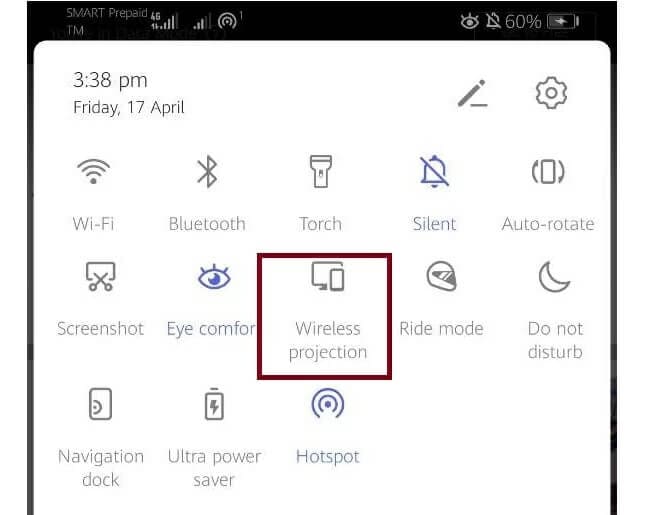
الخطوة 3: اختيار الكمبيوتر
تفتح نافذة جديدة في مقدمة الشاشة. سيتكون من الأجهزة المتوفرة على نفس اتصال Wi-Fi لتتم مشاركتها. بعد تحديد الكمبيوتر المناسب ، يمكنك إنهاء الإجراء حيث يمكن الآن ملاحظة أي شيء يتم فتحه على الشاشة على جهاز الكمبيوتر أيضًا.
الجزء 2: MirrorGo: أفضل تطبيق للنسخ المتطابق
إذا كنت تبحث عن خيارات أخرى لعكس مشاركة Huawei على جهاز الكمبيوتر ، فهناك العديد من الأنظمة الأساسية الأخرى التي قد توفر لك خدمات النسخ المتطابق الفعالة. ومع ذلك ، مع فهم التشبع الموجود في السوق ، تهدف هذه المقالة إلى تزويدك بمنصة مثالية لمشاركة جهاز Huawei على جهاز الكمبيوتر الخاص بك بسهولة.
Wondershare MirrorGo تقدم أفضل النتائج مع دقة HD لتجربة أفضل على شاشة كبيرة. يهدف هذا التطبيق إلى تطوير بيئة يتم التحكم فيها عبر الكمبيوتر للمستخدم ، مقارنةً بالمنصات الأخرى التي تفشل بشدة في تقديم أساس متحكم به في انعكاس الشاشة. ينظر MirrorGo إلى نافذة واسعة من التطبيقات العملية ، والتي تتكون من أدوات لها استخدام بخلاف انعكاس الشاشة. يوفر لك برنامج MirrorGo تسجيل شاشة جهازك ذي النسخ المتطابقة ، أو التقاط لقطة شاشة لإطار مهم ، أو حتى مشاركته عبر منصات عرض مختلفة. تسعى هذه المنصة إلى اتباع نهج أفضل لنسخ جهاز Huawei على جهاز الكمبيوتر الخاص بك مقارنة بالبرامج الأخرى الموجودة في السوق. لفهم الدليل البسيط حول كيفية استخدام النظام الأساسي بكفاءة ، تحتاج إلى إلقاء نظرة على الخطوات المؤجلة أدناه.

Wondershare MirrorGo
قم بنسخ جهاز Android الخاص بك على جهاز الكمبيوتر الخاص بك!
- مشاركة شاشة هواوي إلى الكمبيوتر.
- السحب والإسقاط بين الكمبيوتر والهاتف مباشرة.
- ارسل و استقبل رسائل باستخدام لوحة مفاتيح الكمبيوتر بما في ذلك الرسائل القصيرة و WhatsApp و Facebook وما إلى ذلك.
- استعمل الروبوت تطبيقات على جهاز الكمبيوتر الخاص بك للحصول على تجربة ملء الشاشة.
- القيد اللعب الكلاسيكي الخاص بك.
- القبض على الشاشة في نقاط حاسمة.
- مشاركة التحركات السرية وتعليم اللعب في المستوى التالي.
الخطوة 1: توصيل جهاز الكمبيوتر الخاص بك
من المهم أن يكون جهاز الكمبيوتر الخاص بك متصلاً بجهاز Huawei المحدد الذي ترغب في عكسه عليه. لهذا ، يمكنك استخدام كبل USB لإنشاء اتصال بنجاح.

الخطوة 2: الوصول إلى الإعدادات
بعد ذلك ، تحتاج إلى الوصول إلى إعدادات Huawei لفتح قسم ‘النظام والتحديثات’. انقر فوق ‘خيارات المطور’. ثم قم بتمكين تصحيح أخطاء USB باستخدام مفتاح التبديل المتاح في النافذة.

الخطوة 3: عكس جهازك
بعد تمكين تصحيح أخطاء USB بنجاح ، تظهر نافذة منبثقة على جهاز Huawei تطلب إنشاء بيئة النسخ المتطابق. انقر على ‘موافق’ لعكس جهازك بنجاح عبر جهاز الكمبيوتر.

الجزء 3: مشاركة Huawei Mirror مع الكمبيوتر لاسلكيًا عبر AllCast
أصبح النسخ المتطابق لأجهزة Android أسهل من خلال جهاز شامل للغاية من AllCast حيث يمكنك مشاركة شاشة Huawei على جهاز الكمبيوتر باتباع بعض الخطوات ، كما هو مذكور أدناه.
الخطوة 1: قم بتنزيل التطبيقات على كلا الجهازين
يجب أن يكون لديك تطبيق AllCast على كل من جهاز الكمبيوتر الخاص بك وهواتف Huawei لتوصيلهما ، وتشترك المرايا في شاشتك مع جهاز الكمبيوتر.
الخطوة 2: افتح جهاز استقبال الكمبيوتر
بعد التأكد من توصيل الكمبيوتر ، وكذلك الهاتف المحمول ، عبر نفس جهاز Wi-Fi ، تحتاج إلى بدء العملية عن طريق فتح جهاز استقبال AllCast من خلال Chrome Application Launcher.
الخطوة 3: بدء مشاركة النسخ المتطابقة
بعد الحصول على الإعدادات المناسبة على الكمبيوتر ، تحتاج إلى الانتشار باتجاه الهاتف. ابدأ ‘تسجيل الشاشة وعكسها’ على Huawei.
الخطوة 4: مزامنة الأجهزة
في الخيارات التي يقدمها ‘Screen Recording and Mirror’ ، تحتاج إلى الوصول إلى ‘Network Devices’ وتحديد طراز سطح المكتب المناسب. سيؤدي تحديد النموذج إلى بدء مشاركة الشاشة باستخدام ‘Chrome @’ متبوعًا بعنوان IP للكمبيوتر. يتيح لك ذلك عكس شاشة Huawei على جهاز الكمبيوتر لاسلكيًا من خلال AllCast دون صعوبة.
في الختام
قدمت هذه المقالة العديد من منصات النسخ المتطابق للشاشات التي يمكن استخدامها لعكس مشاركة Huawei على جهاز الكمبيوتر. سيؤدي التبني المثالي لمثل هذه المشكلات بالتأكيد إلى فهم النظام بشكل أكثر ملاءمة وتطوير أرضية تقدم فيها تغييرًا فعالًا من خلال هذه الوظيفة.
أحدث المقالات







